Comment configurer Dell Mobile Connect pour les téléphones iOS 10
Summary: Cet article fournit des instructions sur la procédure permettant de configurer un système Dell et un téléphone iOS 10 pour Dell Connect Mobile (DMC).
Symptoms
Dell Mobile Connect et Alienware Mobile Connect ne seront plus disponibles au téléchargement et seront bientôt interrompus. Consultez le tableau ci-dessous pour connaître les dates dans les principales régions.
| Pays | Application indisponible au téléchargement | Application arrêtée |
| États-Unis, Canada, Japon | 30 novembre 2022 | 31 janvier 2023 |
| Tous les autres pays | 31 juillet 2022 | 30 novembre 2022 |
À tous les utilisateurs dévoués de Dell Mobile Connect et d’Alienware Mobile Connect. Pour plus d’informations, reportez-vous à l’article de la base de connaissances Dell, « Annonce de fin de prise en charge de Dell Mobile Connect et Alienware Mobile Connect ».
Sommaire :
- Présentation de la technologie DMC
- Architecture de la connectivité DMC
- Liaison Bluetooth (BT)
- Fonctions principales de DMC
- Add New Phone (ANP) (Ajouter un nouveau téléphone)
- Application DMC iPhone
- Lancement et arrêt de l’application DMC Windows
- Exécution automatique de DMC
- Fermeture de DMC
- Lancement de DMC
- Envoi de SMS avec DMC
- Réception de messages texte
- Envoi de messages texte
- Appels mains libres
- Add New Phone (ANP) (Ajouter un nouveau téléphone)
- États DMC
- État couplé
- État connecté
- État déconnecté
- Application DMC Windows
- Onglets de l’application DMC Windows
- Rappels
- Clavier
- Contacts
- Messages
- Fonctions de l’application DMC Windows
- Onglets de l’application DMC Windows
- Dépannage de DMC
- Configuration initiale
- Appels mains libres
- Rappels
- Clavier
- Forum aux questions concernant DMC
Présentation de la technologie DMC
DMC (Dell Mobile Connect) est une solution logicielle qui permet aux utilisateurs de connecter leur ordinateur personnel à leur smartphone, créant ainsi une expérience intégrée. Cela permet de travailler sur un ordinateur personnel, tout en répondant aux appels, en envoyant des messages texte et en affichant diverses notifications téléphoniques. Les actions téléphoniques sont effectuées à l’aide du clavier, de la souris et de l’écran tactile de l’ordinateur personnel, en plus d’un microphone et de haut-parleurs de haute qualité.
La solution se compose d’une application côté ordinateur personnel (application UWP (Universal Windows Platform) préinstallée sur les nouveaux PC Dell) et d’une application côté iPhone que l’utilisateur est invité à télécharger depuis l’App Store dans le cadre du processus de configuration initiale. La fonctionnalité et la nécessité de l’application iPhone sont expliquées plus loin dans ce document. Une fois que l’ordinateur personnel et le téléphone sont couplés et connectés pour la première fois, toutes les fonctionnalités de la solution sont disponibles et prêtes à être utilisées.
DMC (version iOS 10) offre les fonctionnalités principales suivantes :
- Envoi et réception de messages texte
- Réception et émission d’appels téléphoniques
Architecture de la connectivité DMC
DMC se compose de trois packages logiciels :
- Pilotes Windows qui doivent être préinstallés sur l’ordinateur personnel et qui seront mis à jour automatiquement via Dell Update (et pourront également être téléchargés à partir de cet emplacement).
- Application Windows qui doit être préinstallée sur l’ordinateur personnel et qui peut être mise à jour à l’aide de l’App Store de Microsoft
- L’application iOS qui doit être téléchargée à partir du magasin iOS ou d’autres magasins d’applications Apple.
Liaison Bluetooth (BT)
Une fois la configuration Ajouter un nouveau téléphone terminée (voir la section suivante), le téléphone sera couplé BT à l’ordinateur personnel.
La liaison Bluetooth active les fonctions suivantes :
- Contacts : L’annuaire est récupéré à partir de votre téléphone et s’affiche sur l’ordinateur personnel
- SMS : Les messages texte sont reçus et envoyés à l’aide de la liaison BT
- Appels mains libres : Les appels téléphoniques sont acheminés vers l’ordinateur personnel à l’aide de la liaison BT
- Canal de clavier : Le téléphone est mis en miroir sur l’écran de l’ordinateur personnel et DMC permet d’interagir avec le téléphone à l’aide du clavier, de la souris et du toucher. Ces commandes d’entrée sont transmises via la liaison Bluetooth.
Fig. 1 : Fonctions Bluetooth de DMC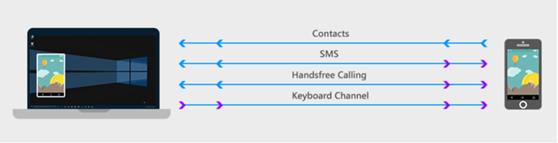
Fonctions principales de DMC
Add New Phone (ANP) (Ajouter un nouveau téléphone)
L’assistant Add New Phone (ANP) permet l’appairage BT entre le téléphone et l’ordinateur personnel, sans que l’utilisateur n’ait à ouvrir l’écran BT Setting du côté de l’ordinateur personnel.
Pour coupler l’iPhone à l’ordinateur personnel, suivez les étapes ci-dessous :- Sélectionnez iPhone dans votre Assistant APN (voir Fig. 2).
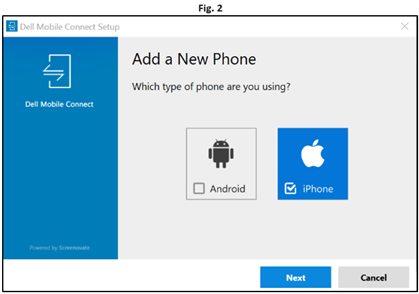
- Accédez à Paramètres > Bluetooth sur votre iPhone et vérifiez que Bluetooth est activé (voir Fig. 3.4)
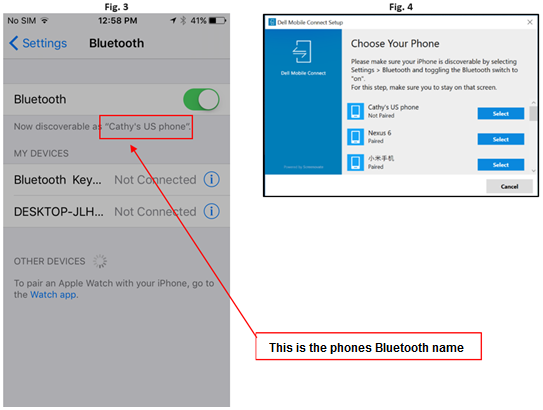
- Le nom Bluetooth du téléphone doit s’afficher sur l’écran de l’application de l’ordinateur personnel. Cliquez sur Select (Sélectionner) pour continuer.
- Approuvez le couplage à la fois sur l’application du téléphone et sur l’application de l’ordinateur personnel (voir Fig. 5 et 6).
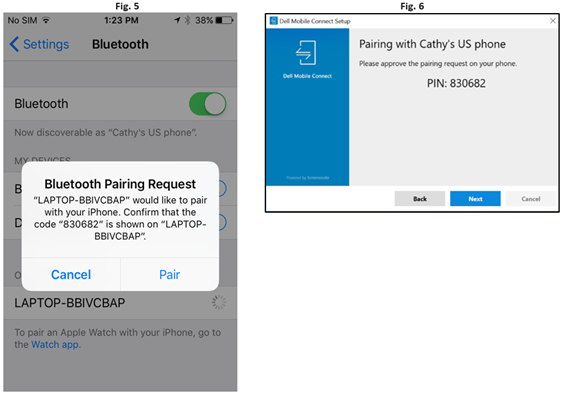
- L’application de l’ordinateur personnel vous demandera maintenant d’activer la fonction de notification Show (voir Figs. 7, 8, 9)
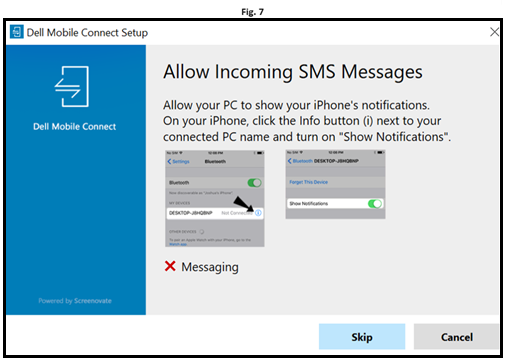
Application DMC iPhone
L’application DMC pour iPhone n’a qu’un seul objectif, qui est d’activer les SMS sortants à partir de l’ordinateur personnel à l’aide de DMC. Les utilisateurs n’ont pas besoin de l’application pour utiliser l’appel mains libres ou recevoir les messages SMS.
- Pour autoriser l’affichage des notifications, cliquez sur l’icône d’informations située à droite du nom de votre ordinateur (voir Fig. 8), puis activez le bouton Afficher les notifications (voir Fig. 9).
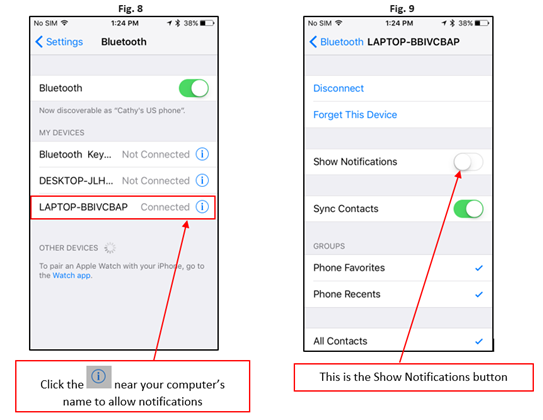
Pour garantir l’exécution de l’application au premier plan, l’application DMC iPhone possède une fonction de déverrouillage qui empêche le verrouillage du téléphone (voir Fig. 10).

- Le processus ANP n’est requis qu’une seule fois pour chaque ordinateur personnel et téléphone. Lorsque le processus ANP est terminé, DMC connecte automatiquement le téléphone et l’ordinateur personnel, à condition qu’ils se trouvent dans la plage BT.
- Si un téléphone et un ordinateur personnel ont été précédemment couplés, l’Assistant ANT devra toujours être exécuté, mais nécessitera moins d’étapes.
Lancement et arrêt de l’application DMC Windows
-
Exécution automatique de DMC
L’application Windows DMC est configurée pour se lancer automatiquement au démarrage de l’ordinateur personnel. Si le téléphone est couplé à l’ordinateur personnel et se trouve à portée BT, DMC connectera les deux, sauf si l’utilisateur les a déconnectés manuellement. Il est inutile d’exécuter l’application iPhone ou l’application Windows pour que le système fonctionne.
Il est possible d’empêcher l’exécution automatique de DMC au démarrage de l’ordinateur personnel à l’aide des paramètres > de démarrage dans l’application Windows
-
Fermeture de DMC
Pour quitter DMC, l’utilisateur doit accéder au centre d’information, cliquer avec le bouton droit de la souris sur l’icône DMC et sélectionner Quit (voir Fig. 11).
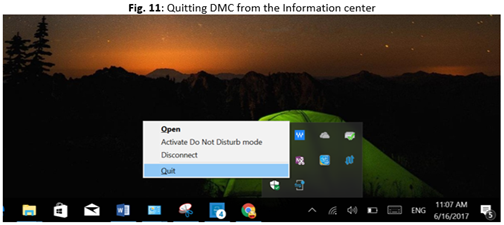
-
Lancement de DMC
DMC peut être lancé de deux manières :
- Via le menu Démarrer de Windows
- En cliquant sur l’icône de bureau (le cas échéant)
Envoi de SMS avec DMC
Avec DMC, les utilisateurs peuvent afficher les messages texte entrants sur l’écran de leur ordinateur personnel et utiliser le clavier de leur ordinateur personnel pour taper des messages texte.
-
Réception de messages texte
DMC affiche les messages texte entrants dans deux scénarios :
- En tant que notification contextuelle
- Sur l’application DMC, lorsque vous cliquez sur l’onglet Messages
-
Envoi de messages texte
Les utilisateurs peuvent saisir du texte à l’aide du clavier de l’ordinateur personnel et envoyer des messages texte dans les trois scénarios suivants :
- Réponse à une notification texte entrante
- Envoyer un SMS tout en refusant un appel ou lorsqu’un appel en attente est activé
- En sélectionnant proactivement Textos dans l’onglet Contacts
Appels mains libres
La fonction mains libres permet aux utilisateurs de passer et de recevoir des appels téléphoniques à partir de leurs ordinateurs personnels. L’appel est acheminé depuis le téléphone de la même façon qu’avec les casques Bluetooth. Les appels sont effectués à l’aide du microphone et des haut-parleurs de l’ordinateur personnel, tandis que le téléphone peut être placé à une certaine distance de l’ordinateur personnel, mais à portée BT.
- Les appels mains libres incluent les fonctionnalités suivantes :
- Clavier
- Passer des appels à l’aide de la liste de contacts
- Répondre aux appels à partir d’une notification à l’écran (les utilisateurs peuvent prendre l’appel, le rejeter ou le rejeter avec un SMS)
- Passer entre le mode Mains libres et le mode normal (privé) (voir Fig. 12)
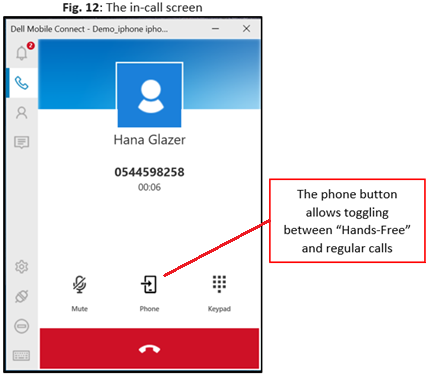
États DMC
Les principaux états de DMC sont les suivants : Couplé, Connecté et Déconnecté.
État couplé
Une fois l’Assistant ANT terminé, le téléphone et l’ordinateur personnel sont couplés en Bluetooth. L’appairage est une procédure unique, qui consiste essentiellement à « introduire » l’ordinateur personnel et le téléphone pour permettre une éventuelle connectivité future.
- Le téléphone et l’ordinateur personnel restent couplés BT même dans les scénarios suivants :
- Le téléphone et l’ordinateur personnel ne sont pas connectés, par exemple, si l’utilisateur choisit de se déconnecter manuellement
- Le téléphone et l’ordinateur personnel ne sont pas à portée BT
- L’application DMC n’est pas en cours d’exécution.
État connecté
DMC est à l’état Connecté lorsque la liaison BT entre l’ordinateur personnel et le téléphone est active.
- DMC est à l’état Connecté lorsque la liaison BT entre l’ordinateur personnel et le téléphone est active. Pour qu’il soit à l’état Connecté, toutes les conditions suivantes doivent être remplies :
- Le téléphone et l’ordinateur personnel sont couplés BT
- Le téléphone et l’ordinateur personnel se trouvent dans la portée BT
- L’application DMC est en cours d’exécution.
État déconnecté
- DMC peut être déconnecté des manières suivantes :
- À partir de l’application iOS ou de la notification iOS (voir Fig. 8 et 9)
- Dans le volet de l’application de l’ordinateur personnel, cliquez sur Déconnecter (voir Fig. 10)
- En cliquant avec le bouton droit de la souris sur l’icône DMC du Centre d’informations et en sélectionnant Disconnect (Déconnecter) (voir Fig. 11)
- Dans Settings > Phones (voir Figure 12)



Application DMC Windows
L’application DMC Windows offre les fonctionnalités suivantes à l’aide des onglets situés sur le panneau gauche de l’écran :
-
Onglets de l’application DMC Windows
Icône d’onglet Fonction Invite d’action 
Rappels Ouvre un écran avec une liste des notifications téléphoniques en attente. La numérotation dynamique représente le nombre de notifications en attente de lecture. 
Clavier Ouvre un écran de numérotation qui permet d’insérer un numéro de téléphone à composer, soit à l’aide des boutons numérotés à l’écran (à l’aide de l’écran tactile ou de la souris), soit via le clavier de l’ordinateur personnel. 
Contacts Ouvre la liste des contacts du téléphone et permet une recherche de contacts Une fois qu’un contact est trouvé, les détails pertinents sont présentés (y compris la photo lorsqu’elle est disponible) et l’utilisateur a la possibilité d’appeler ou d’envoyer un SMS à ce contact. 
Messages Ouvre l’écran de messagerie SMS et présente les conversations textuelles enregistrées Un clic sur une certaine conversation ouvre cette conversation et la prépare pour une nouvelle saisie de texte
-
Fonctions de l’application DMC Windows
Icône d’onglet Fonction Invite d’action 
Settings (Paramètres) Ouvre l’écran des paramètres dans une fenêtre distincte pour permettre à l’utilisateur de modifier les différents paramètres et comportements de l’application. 
Déconnexion Déconnecte le téléphone de l’ordinateur personnel et met fin à la session en cours. Les appareils seront toujours couplés et pourront être reconnectés en cliquant simplement sur la même icône. 
Do not disturb (Ne pas déranger) Empêche l’affichage des notifications téléphoniques contextuelles sur l’écran de l’ordinateur personnel 
Connecter le clavier de l’ordinateur à l’iPhone Faites du clavier de l’ordinateur personnel le clavier de votre iPhone.
Dépannage de DMC
Configuration initiale
- Problème : Impossible de coupler le téléphone à l’ordinateur
personnelCause probable : échec du couplage Bluetooth
Solution proposée :- Assurez-vous que la fonction Bluetooth est activée sur l’ordinateur personnel et sur le téléphone [si l’un ou l’autre n’était pas activé ; essayez à nouveau de coupler après avoir activé la touche BT].
- [Si cela n’a pas aidé] Accédez aux paramètres BT sur l’ordinateur personnel (recherchez le paramètre Bluetooth), puis localisez le téléphone dans la liste des appareils couplés.
- Cliquez sur le nom du téléphone.
- Sélectionnez Remove Device (Supprimer l’appareil) pour annuler le couplage.
- Accédez aux paramètres BT sur le téléphone et localisez le nom de l’ordinateur personnel dans la liste des appareils couplés ou connectés.
- Cliquez sur le nom de l’ordinateur personnel et sélectionnez Dissocier.
- Sélectionnez Add New Phone à partir de l’application Windows Settings > Phones.
Appels mains libres
- Problème : Mauvaise qualité audio
Cause probable : mauvaise connexion Bluetooth
Solution proposée : Rapprochez le téléphone de l’ordinateur personnel. Si cela ne fonctionne pas, redémarrez l’application Windows.
- Problème : Lors de l’utilisation d’un casque BT, aucun audio d’appel n’est acheminé vers l’ordinateur personnel ou le casque
. Cause probable : le Bluetooth ne peut pas prendre en charge les connexions simultanées.
Solution proposée : Si le casque comprend un dongle USB de connexion, connectez le dongle à l’ordinateur personnel et profitez de la possibilité d’utiliser le casque BT avec DMC. Si aucun dongle USB n’est inclus, il n’existe aucune prise en charge actuelle pour le casque BT connecté directement à l’ordinateur personnel via les paramètres BT (limitation BT).
Rappels
- Problème : impossible de voir les notifications.
Cause probable : aucune autorisation n’a été accordée pour les notifications.
Solution proposée :- Ouvrez Paramètres > Bluetooth sur votre iPhone.
- Sélectionnez l’icône près du nom de votre ordinateur et choisissez Afficher les
 notifications (voir fig. 8 et 9)
notifications (voir fig. 8 et 9)
Clavier
- Problème : Je ne peux pas utiliser le clavier logiciel de l’iPhone
Cause probable : Le clavier de l’ordinateur personnel est défini comme un clavier
externe.Correctif suggéré : Cliquez sur l’icône dans le volet de l’application Windows
dans le volet de l’application Windows
Forum aux questions concernant DMC
- Question : Lors d’un appel entrant, alors que je suis sur le point de saisir un message texte préexistant, l’appel entrant n’existe plus.
Réponse : Il y a un problème qui existe dans le logiciel où l’écran « SMS » existera toujours même après la fin de l’appel entrant. Ce problème a été résolu dans la version RoW (janvier 2018).
- Question : Lorsque j’utilise l’appareil photo de mon téléphone et que je m’oriente, l’affichage semble déformé. Existe-t-il une solution à ce problème ?
Réponse : arrêtez le processus de transmission, puis redémarrez-le. Cela devrait résoudre le problème.
- Question : L’interface utilisateur de l’activité Programme d’installation de pilotes est-elle disponible dans la langue maternelle avec le paramètre de langue SUT HK et ukrainien ?
Réponse : InstallShield est défini par défaut sur ANGLAIS si la langue en question n’est pas prise en charge. Ce comportement est normal.
- Question : Pourquoi ne puis-je pas envoyer ou recevoir un SMS de mon ordinateur lorsqu’il est couplé à un téléphone OPPO R9S ?
Réponse : OPPO ne permet pas d’envoyer des messages SMS via Bluetooth, quelle que soit la version Android sur le téléphone.
- Question : Alors que la langue du système est définie sur le turc, lors du réglage de la fonction « Ne pas déranger » sur UTE, la sélection pour « activé » et « désactivé » se fait en anglais au lieu du turc üzerinde et kapalı.
Réponse : Il s’agit d’une erreur dans le logiciel de traduction utilisé par le développeur. Cette erreur sera corrigée dans la prochaine version du logiciel après la version 1.1.
- Question : Lorsque la langue du système est définie sur l’espagnol lors du paramétrage de l’option « Ne pas déranger » s’affiche pour modification, le message à définir est incomplet.
Réponse : bien que le message soit incomplet, un correctif a été identifié et développé pour résoudre le problème. La solution sera implémentée dans la prochaine version du logiciel.
- Question : lorsque je sélectionne un Emoji pour un message, je rencontre l’une des erreurs suivantes :
- Certains Emoji ne s’affichent pas correctement.
- Lorsque vous saisissez beaucoup d’Emoji (plus de deux lignes) dans un écran de conversation SMS, la zone d’édition ne suivra pas automatiquement le curseur de saisie
- Certains emoji de l’application de l’ordinateur personnel ne peuvent pas s’afficher dans la zone d’édition du SMS et du téléphone
- Les emoji ne peuvent pas apparaître dans les détails de la conversion SMS avec un téléphone LG
- Certains emojis ne peuvent pas s’afficher sur le téléphone, mais peuvent être affichés sur l’application de l’ordinateur personnel
- Lorsque vous cliquez sur deux emojis en continu après avoir ouvert le volet emoji, le volet emoji disparaît
- L’emoji est perdu lors de la réouverture du SMS qui a été envoyé
- Le message Emoji s’affiche de manière incorrecte lorsque vous cliquez sur le bouton « drapeau national »
- Question : En tant qu’utilisateur, il arrive que Bluetooth perde le gestionnaire de périphériques après avoir modifié la langue du système d’exploitation.
Réponse : La mise à jour du pilote Bluetooth vers la version la plus récente résout le problème
- Question : En tant qu’utilisateur, existe-t-il une solution si les notifications n’apparaissent pas sur l’application de mon ordinateur personnel qui provient de mon téléphone ?
Réponse : Pour les téléphones Vivo, au cours de la procédure d’appairage, la version actuelle doit afficher une fenêtre d’autorisation cachée Vivo dans laquelle l’utilisateur doit accorder l’autorisation de recevoir des notifications. Pour tous les autres téléphones, désinstallez l’application, réinstallez-la, puis redémarrez le téléphone.
- Question : Parfois, les informations push tierces transmises au centre de notifications sont incomplètes.
Réponse : Ce problème a été détecté avec les téléphones qui utilisent des applications spécifiques (chinois) utilisant une vue personnalisée pour afficher les notifications. Ce problème sera résolu dans une prochaine version.
- Question : Parfois, mon curseur ou ma souris ne fonctionne pas sur la fenêtre de rayonnement de mon ordinateur personnel lorsque je couple mon téléphone intelligent à mon ordinateur personnel avec DMC.
Réponse : Certains dispositifs de sécurité sur les smartphones peuvent être à l’origine de ce problème. Si l’utilisateur dissocie tous les appareils, patientez 3 minutes, puis réparez, la fonctionnalité du curseur de la souris devrait être restaurée.
- Question : il arrive parfois que les caractères dans mon e-mail soient désordonnés.
Réponse : il s’agit d’un problème avec la messagerie électronique Microsoft Outlook. L’e-mail intégré de Microsoft ne décode pas tous les caractères. Ce problème ne se produit pas avec les autres services de messagerie électronique. Une solution de contournement peut être obtenue en modifiant les paramètres avancés dans le client Microsoft Mail. https://answers.microsoft.com/en-us/windowslive/forum/livemail-email/windows-live-mail-mailto-protocoll-link-utf8-chars/70c99781-7f72-4c17-b678-4074576bf1f4
- Question : L’image du contact téléphonique dans le SMS ne s’affiche pas sur l’ordinateur personnel.
Réponse : il s’agit du fonctionnement normal pour DMC. DMC ne tente pas d’associer l’image SMS à un texte ou appel téléphonique particulier.
- Question : Comment puis-je supprimer le point d’exclamation jaune « Bluetooth HID Device » lorsque Dell Mobile Connect est connecté à un smartphone à l’aide de DMC, puis se connecte à un deuxième ordinateur personnel à l’aide de Bluetooth ?
Réponse : Allez dans les paramètres de l’ordinateur personnel, supprimez le deuxième ordinateur personnel Bluetooth du SUT. Ensuite, le point d’exclamation jaune « Appareil Bluetooth HID » disparaît de Dell Mobile Connect.
Cause
Resolution
Additional Information
 Hors garantie ? Pas de problème : accédez au site Web Dell.com/support , saisissez votre numéro de série Dell et consultez nos offres.
Hors garantie ? Pas de problème : accédez au site Web Dell.com/support , saisissez votre numéro de série Dell et consultez nos offres.